- 17 Jul 2024
- 3 Minutes to read
- DarkLight
Belge Görüntüleyici Entegrasyonu
- Updated on 17 Jul 2024
- 3 Minutes to read
- DarkLight
Bazı durumlarda çeşitli uygulamalar ile PaperWork Arşivin ara yüz entegrasyonu yapılması gerekir. Görüntüleyici bu amaçla için kullanılabilir. Görüntüleyici işlem yapabilmek için geçerli bir kullanıcı oturumuna ihtiyaç duyar. Bu oturumu açmanın 3 değişik yolu vardır;
- Token ile kısa yol entegrasyonu
- Bilet (Ticket) ile kısa yol entegrasyonu
- Oturum kimliği ile kısa yol entegrasyonu
Token ile kısa yol entegrasyonu
Görüntüleyici altında bulunan “UrlGenerator” sayfası, bir belgeyi görüntüleyebileceğiniz kısa yolu üretmenize yardımcı olması amacıyla hazırlanmıştır. UrlGenerator sayfasina aşağıdaki şekilde ulaşabilirsiniz;
https://{site}/Viewer2/Document/UrlGenerator
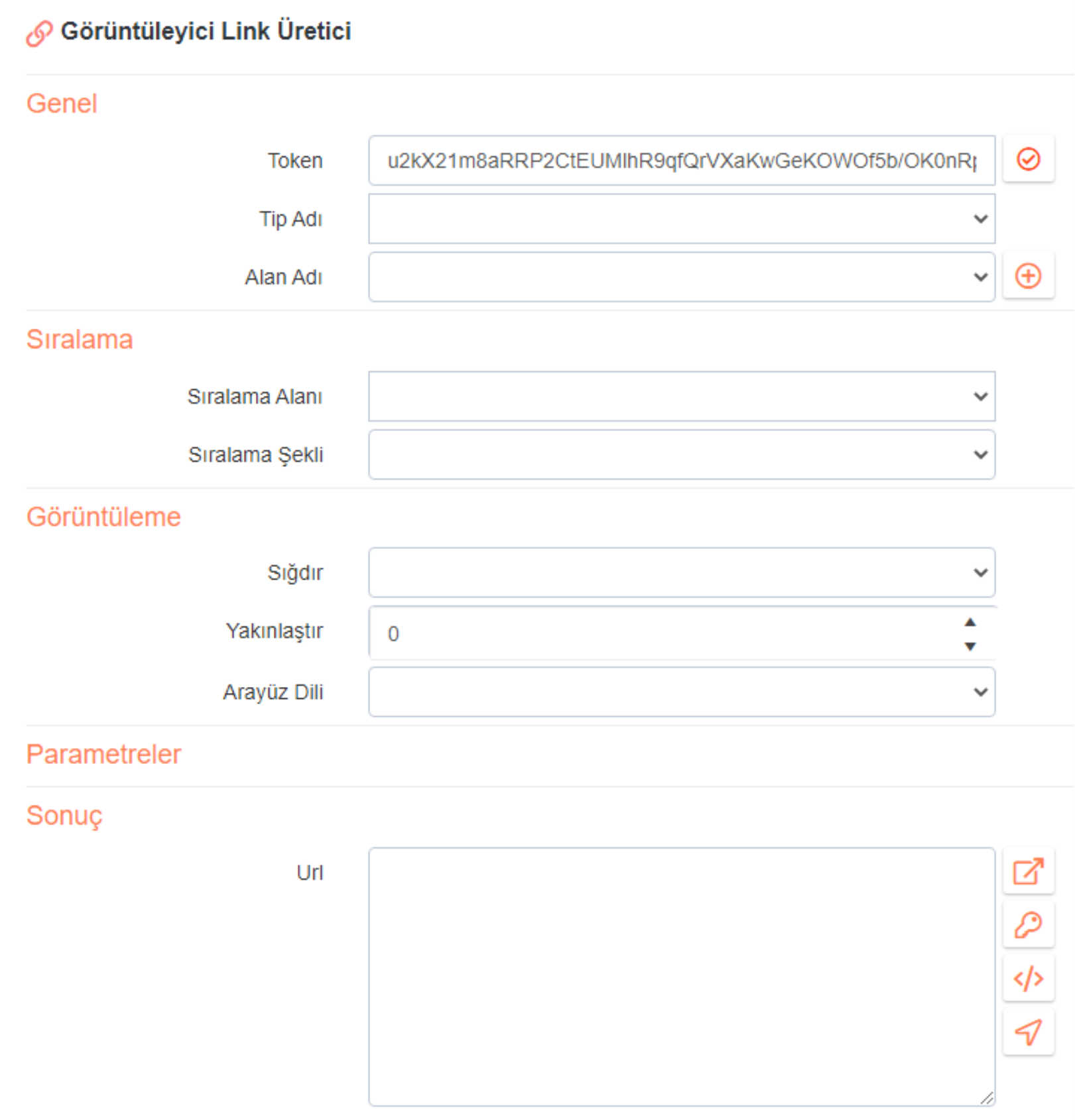
Sayfa üzerinde, görüntüleme işleminin ne şekilde yapılacağını ayarlamanızı sağlayan parametreler grupları mevcuttur. Bunlar;
Genel : Görüntülenecek belge için gerekli temel parametreleri içerir.
- Token : Oturum açma işlemi için kullanılacak bilgidir. Yapılandırma dosyası üzerinden atanır. Farklı bir token ile işlem yapılacaksa, yeni değer bu alana yazılarak «Token doğrula» butonuna tıklanır ve token doğrulaması yapılır.
- Tip Adı: Görüntülemek istediğimiz belgenin belge tipidir. Belge tipi seçildiğinde Alan adı listesinde seçilen tipin alanları listelenecektir.
- Alan Adı: Tip Üzerinde filtreleme yapılacak alanları belirtmek için kullanılır. Filtreleme yapılacak alanlar seçilip «Parametre Ekle» butonuna tıklanarak, parametre listesi oluşturulur. Eklenen alanlar «Parametreler» bölümünde listelenecektir.
Sıralama : Görüntüleme sorgulaması sonucunda birden fazla belge bulundu ise, bu belgeler ne şekilde listeleneceğini ile ilgili parametreleri içerir.
Sıralama Alanı : Sorgulama sonucu bulunan alanların hangi alana göre sıralı gelmesi istendiği bu parametre ile belirtilebilir. (Zorunlu değil) Sıralama Şekli : Belirtilen sıralama alanının artan şekilde mi yoksa azalan şekilde mi listeleneceği bu parametre ile belirtilebilir. (Zorunlu değil)
Görüntüleme : Seçilen belgenin ne şekilde görüntüleneceği ile ilgili parametreleri içerir.
Sığdır : Belgenin görüntüleyici içinde nasıl konumlandırılacağını belirler. Alabileceği değerler şunlardır; Ekrana sığdır : En boy oranı korunarak belge ekrana sığdırılır. Enine Ekrana sığdır : Belge genişliği görüntüleyici genişliğine eşitlenir. Boyuna Ekrana sığdır : Belge yüksekliği görüntüleyici yüksekliğine eşitlenir. (Bu özellik zorunlu değildir)
Yakınlaştır : (Zoom) Görüntülenen belge belirli bir oranda yakınlaştırılmak ya da uzaklaştırılmak isteniyorsa bu parametre kullanılır. Yakınlaştırma değeri yüzde olarak belirtilir. (Zorunlu değil) Arayüz Dili : Arayüzün belirli bir dilde görüntülenmesi isteniyorsa, istenen dil bu parametre ile belirtilir. (Zorunlu değil)
Parametreler : Genel bölümü altındaki «Alan Adı» parametresi kullanılarak eklenen alanlar bu bölümde listelenir. Listelenen parametrelere değer atanarak link oluşturulması sağlanır.
- Sıralama Alanı : Sorgulama sonucu bulunan alanların hangi alana göre sıralı gelmesi istendiği bu parametre ile belirtilebilir. (Zorunlu değil)
- Sıralama Şekli : Belirtilen sıralama alanının artan şekilde mi yoksa azalan şekilde mi listeleneceği bu parametre ile belirtilebilir. (Zorunlu değil)
Sonuç : Yapılan tanımlamaya göre otomatik olarak oluşturulan link bu bölümde listelenir. Oluşturulan link ile şu işlemler yapılabilir;
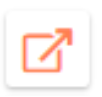 Linki Aç : Oluşturulan link yeni bir pencerede açılarak sonuç test edilebilir.
Linki Aç : Oluşturulan link yeni bir pencerede açılarak sonuç test edilebilir.
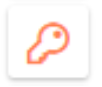 Şifrele : Oluşturulan link şifrelenerek parametreler gizlenir.
Şifrele : Oluşturulan link şifrelenerek parametreler gizlenir.
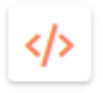 JavaScript Üret : Link yerine JS kodu üretmek istenirse bu buton kullanılır.
JavaScript Üret : Link yerine JS kodu üretmek istenirse bu buton kullanılır.

Link Üret : JavaScript yerine Link üretmek için bu opsiyon kullanılır.
Link sorgusu sonucunda birden fazla kayda ulaşılırsa, belirtilen kritere uyan belgeler ekranda listelenir. Listeden seçilen belge görüntülenir.
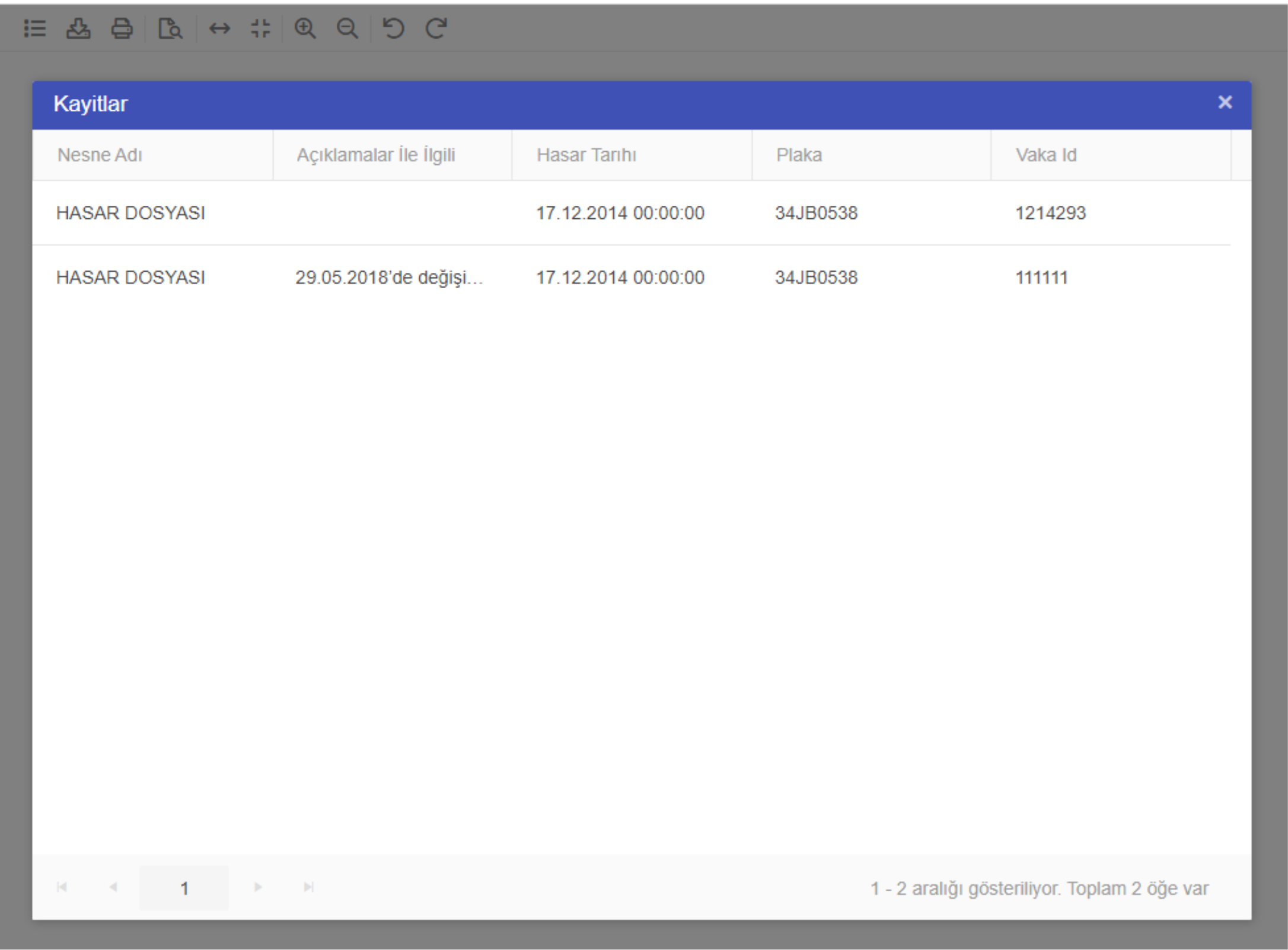
Seçilen belge görüntülendikten sonra liste tekrar görüntülenmek istenirse, «Listele» butonuna tıklanır.
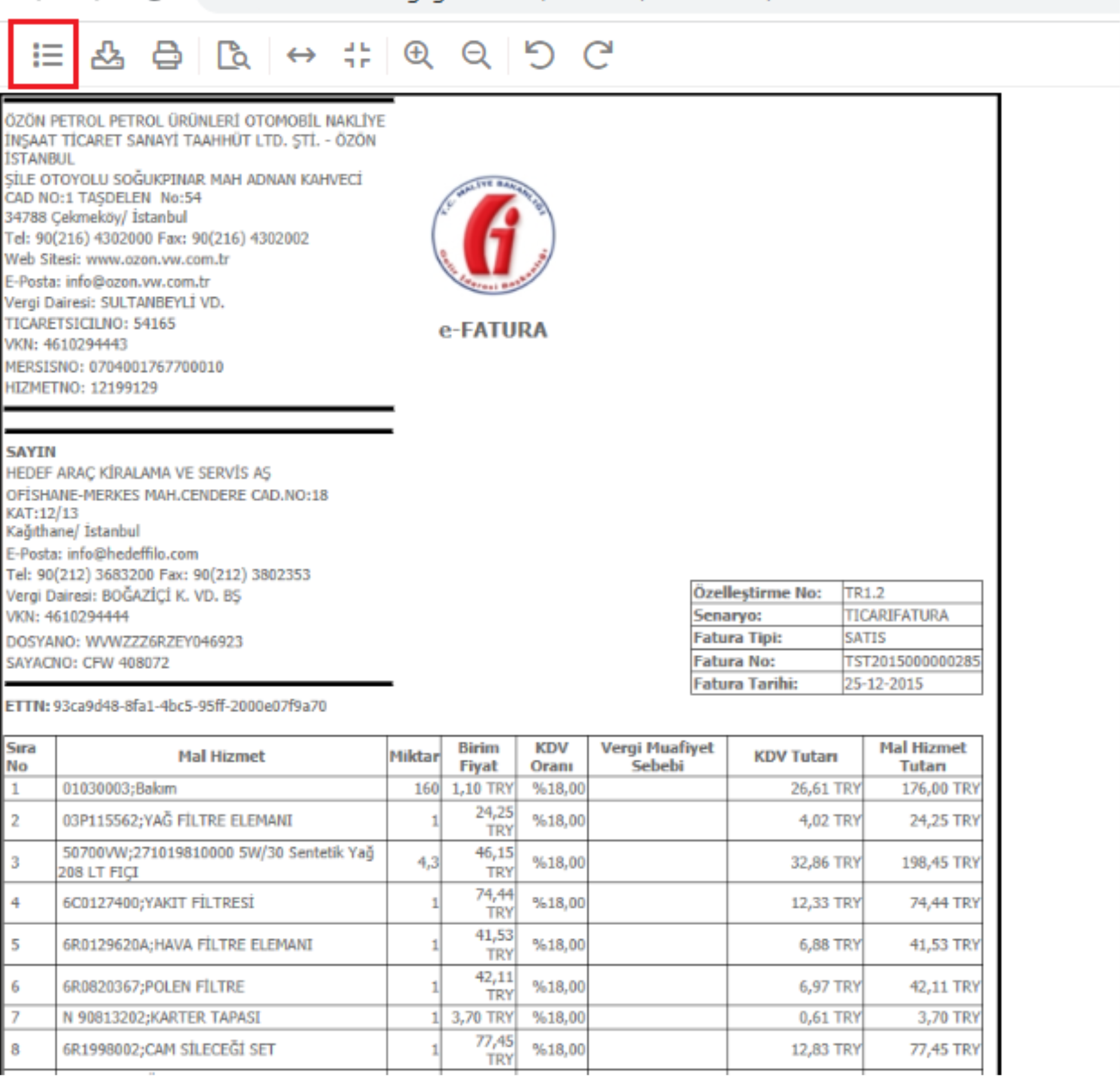
Link sorgusu sonucunda ulaşılan kayıt bir dosya kartı kaydı ise, Dosya kartı belgeleri ekranda listelenir. Listeden seçilen belge görüntülenecektir.
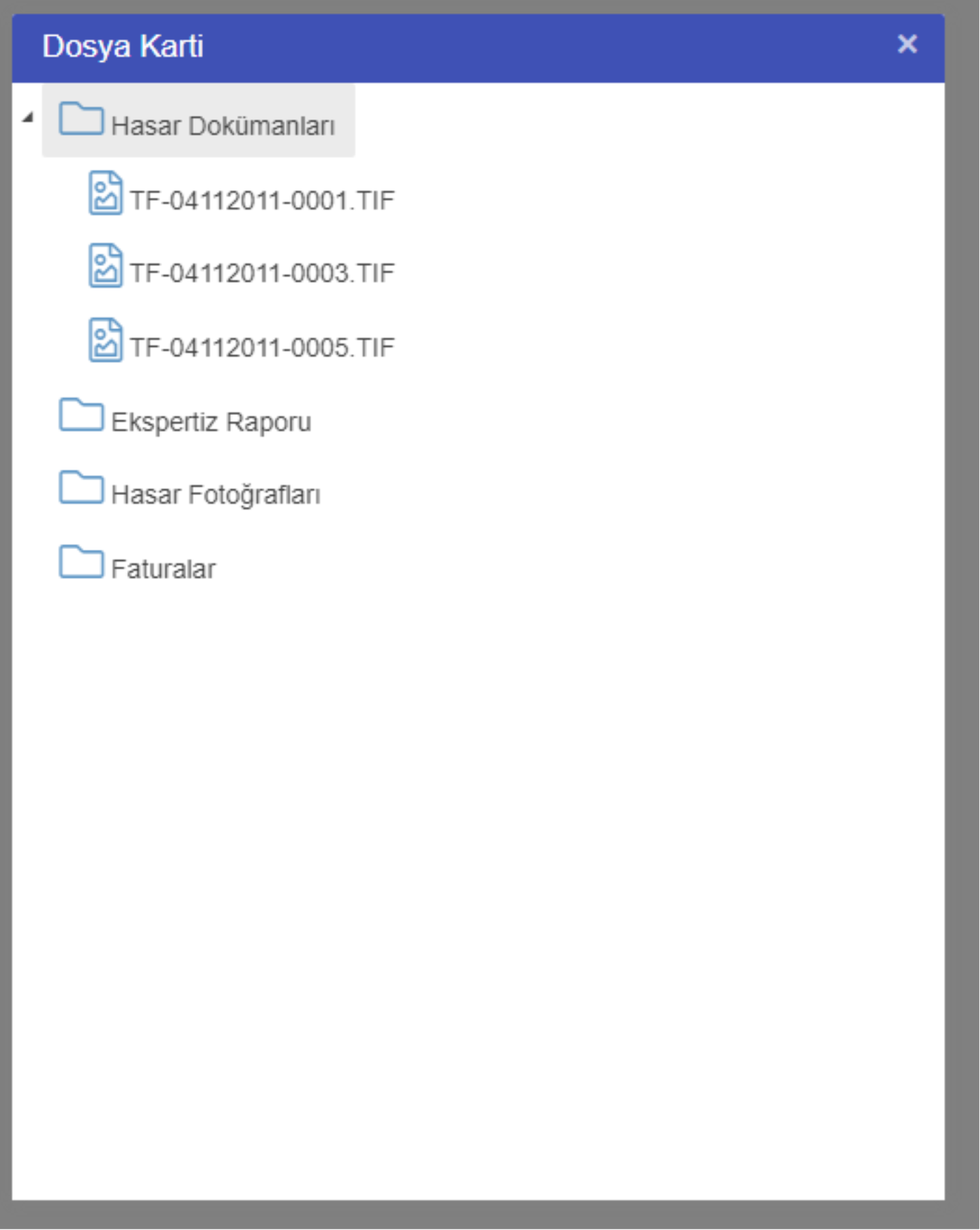
Seçilen belge görüntülendikten sonra, dosya kartı belgeleri tekrar görüntülenmek istenirse, «Dosya karti belgeleri» butonuna tıklanır.
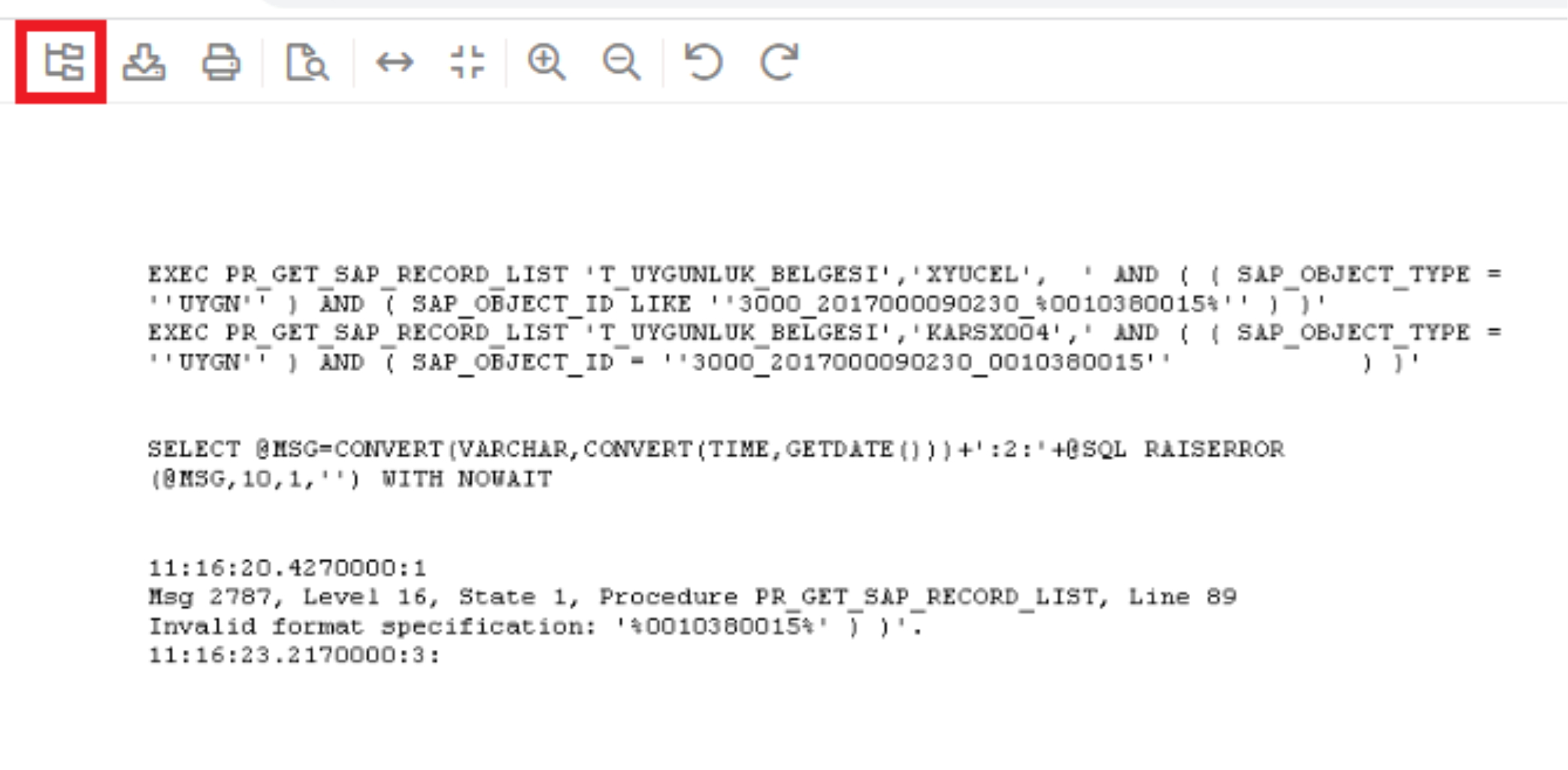
Bilet ile kısa yol entegrasyonu
Bilet, belirli bir belgeye erişim için tanımlanabilen, kullanım adedi, geçerlilik tarihi sınırlanabilen oturum açma bilgileridir.
Token için ürettiğimiz adreste “TOKEN=...” Parametresini silip, yerine “TICKET=...” yazarak, görüntüleyiciyi PaperWork sisteminde ürettiğiniz bilet ile açmak mümkündür. (Nasıl üretileceği geliştirme katmanı eğitiminde oturum yönetimi bölümünde anlatılmıştır.)
Bu kullanım şeklinin avantajları şunlardır;
- Üretilen kısa yolun geçerlilik tarih aralığı belirlenebilir.
- Üretilen kısa yolun kullanım adedi (tıklanma sayısı) sınırlandırılabilir.
- Üretilen kısa yol belirli bir belge için tanımlanması sağlanabilir.
Dezavantajı
- Listelenen kayıtlar bilet kullanıcısı hakları ile listelenir.
- Belge tarihçesinde bilet kullanıcısı belgeyi görüntülemiş olarak görünür.(Token ile işlem yapılır ise Token hangi kullanıcı adına oluşturulur ise onun adı tarihçeye yansır)
Oturum kimliği ile kısa yol entegrasyonu
Kısa yolu açtığımız sistem üzerinde zaten bir PaperWork oturumu var ise(veya oturum açılabiliyor ise), bu oturumun numarasını kullanarak görüntüleyiciyi çalıştırmak mümkündür. Bunun için yapılması gereken “TOKEN=..” parametresi yerine “SESSIONID=…” parametresini eklemektir.
Bu kullanım şeklinin avantajı;
- Uygulama içindeki oturum sonlandığında üretilen kısa yol geçersiz olur.
- Belge tarihçesine işlem yapan kullanıcı bilgileri yazılır.
- Listelenen kayıtlar işlem yapan kullanıcının yetkileri ile listelenir.
- Viewer üzerinden görüntülenmesi istenmeyen belgeler için bu kullanıcının hakkı kaldırılmalıdır.
- ISDD için de aynı şekilde, bu kullanıcının "Kişisel verileri görebilir" (KVKK) hakkı kaldırıldığında, korunan belgelerin orjinal halini göremez.

